麥克風在 Google Meet 中無法使用?嘗試這些常見的修復

發現解決 Google Meet 麥克風問題的有效方法,包括音頻設置、驅動程序更新等技巧。

大多數 MacBook 用戶都會將筆記型電腦保持在睡眠狀態,以便在幾秒鐘內就可以使用。雖然 Apple MacBook 以其出色的待機時間而聞名,但係統耗盡電池電量可能會造成麻煩。如果您經常發現 MacBook 在關閉時無法充電,請使用以下技巧來解決問題。
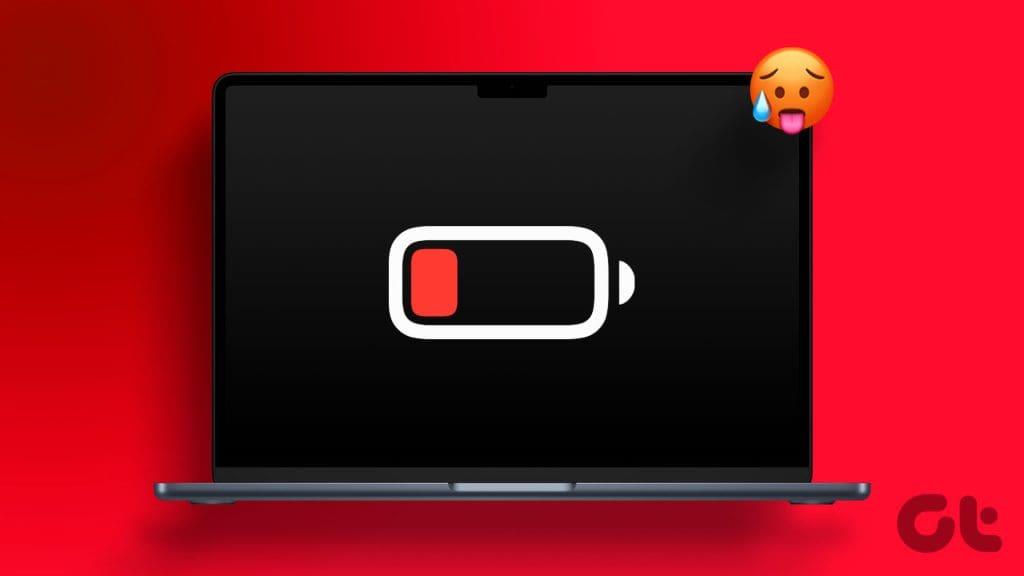
當 MacBook 蓋子關閉時,有多種因素可能會消耗電池。你無法指出具體原因。當您的 MacBook 在睡眠時不斷耗盡電池時,您將度過毫無效率的一天。不要一直給 MacBook 插入電源,而是使用以下步驟來處理電池使用異常。
在讓 MacBook 進入睡眠狀態之前,請停用所有背景進程。如果您正在下載大型檔案、在 Netflix 上串流節目或從 Mac App Store 安裝應用程序,請先暫停該過程並關閉蓋子。
如果某個特定進程使您的 MacBook 處於喚醒狀態,則在關閉蓋子時可能會耗盡電池電量。
一些 MacBook 使用者在工作流程中使用無線滑鼠和鍵盤。通常,當您合上蓋子時,系統會暫停藍牙。然而,有時 MacBook 會透過藍牙與您的裝置保持連接並耗盡電池電量。
步驟1:點選選單列右上角的控制中心圖示。
步驟 2:停用藍牙,然後就可以開始了。
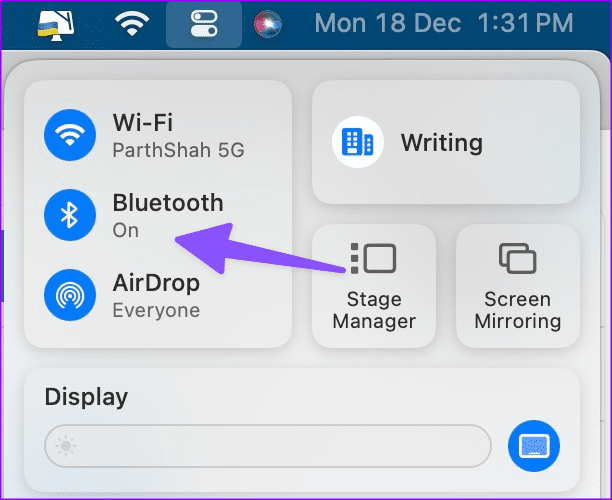
即使蓋子合上,您的 MacBook 也會計算螢幕使用時間嗎?它可能會在後台消耗電池。您需要從系統設定中停用螢幕時間。
步驟1:點選左上角的蘋果圖標,開啟系統設定。

第 2 步:捲動到左側邊欄中的「螢幕時間」。
步驟 3:停用應用程式和網站活動切換。
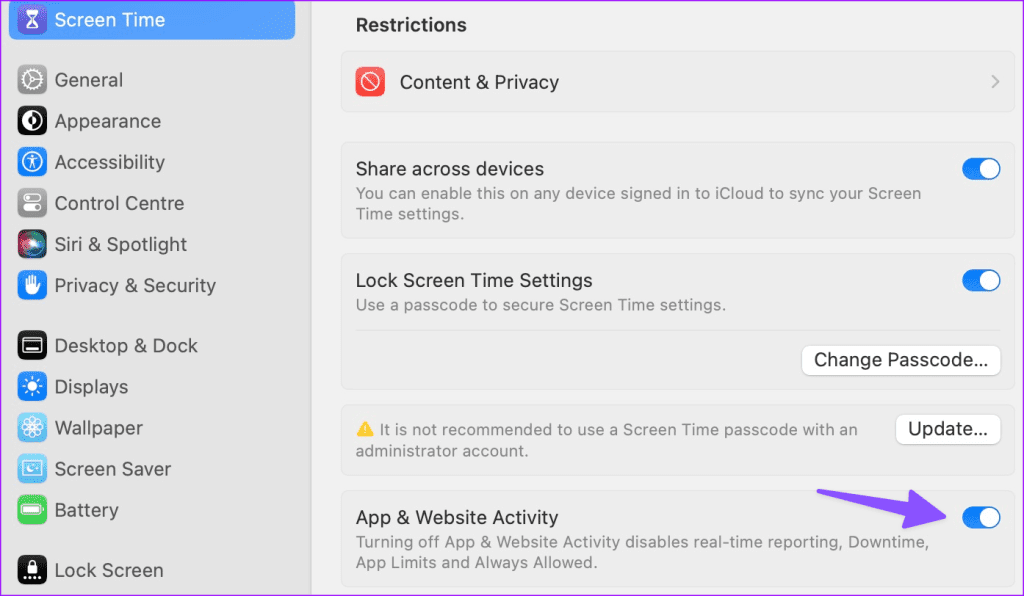
您是否注意到在 Mac 上安裝特定應用程式後電池電量異常消耗?新添加的應用程式可能是罪魁禍首。您需要刪除此類應用程式並重試。
步驟 1:在 Mac 上開啟 Finder。從側邊欄中選擇應用程式。
步驟 2:右鍵單擊應用程式並選擇移至垃圾箱。
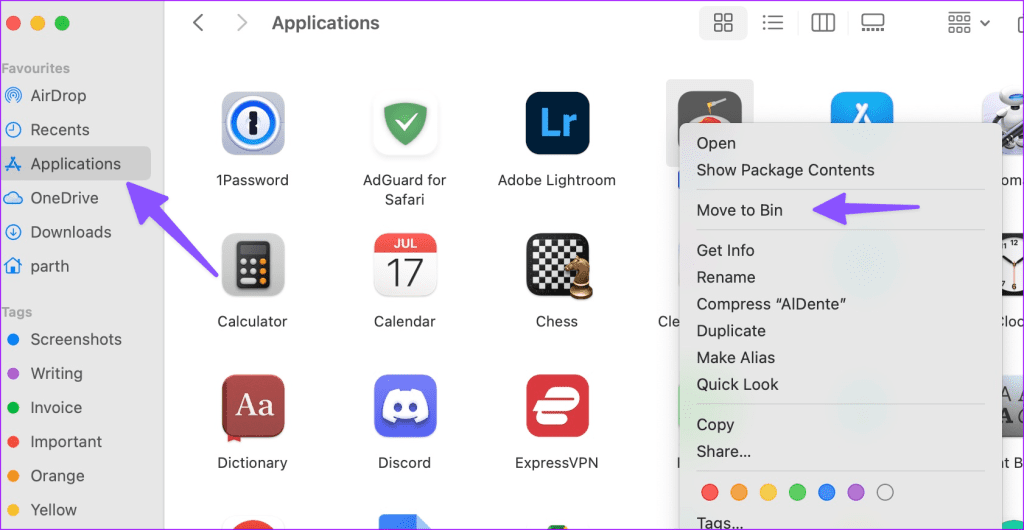
當您合上 MacBook 蓋子時,請務必拔下所連接裝置的插頭。您應該從裝置中移除 USB 隨身碟、SSD、microSD、有線鍵盤、滑鼠和其他裝置。此類連接的裝置可能會使 macOS 在背景保持喚醒狀態並耗盡電池電量。
當您的 MacBook 電池健康狀況不佳時,您可能會注意到裝置在關閉時無法保持電量。以下是檢查 MacBook 電池健康狀況的方法。
步驟1:點選左上角的蘋果圖標,開啟系統設定。

步驟 2:捲動到左側邊欄的電池。點選電池旁的 i 按鈕。
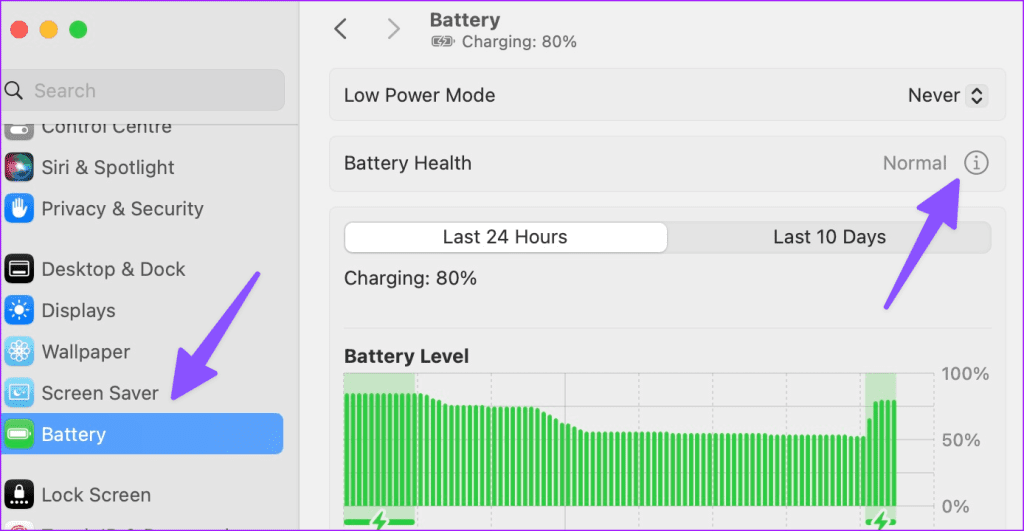
步驟 3:檢查 MacBook 的電池狀況和最大容量。
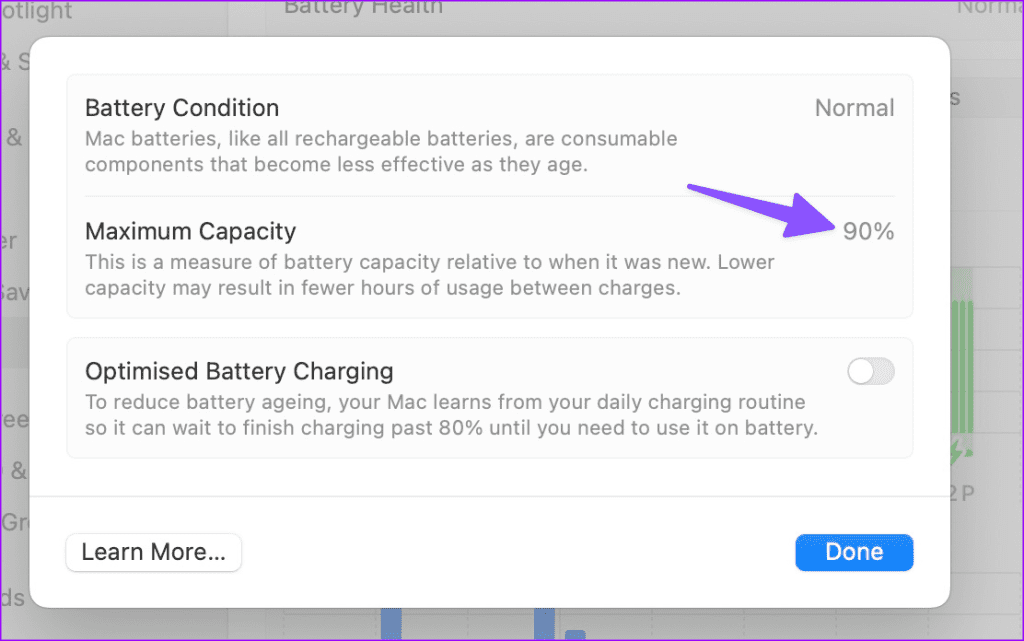
較低的容量可能會導致兩次充電之間的使用時間減少。如果您的 MacBook 電池健康狀況確實低於 70%,您應該更換新的。您可以查看我們改善 MacBook 電池健康狀況的專用指南。
Mac 上過時的應用程式可能會導致電池耗盡。您需要啟動 App Store 並將已安裝的應用程式更新至最新版本。
當 Apple 的語音助理 Siri 在背景保持活動狀態時,您可能會注意到它關閉時的電池使用情況。是時候禁用 Siri 並重試了。
步驟1:點選左上角的蘋果圖標,開啟系統設定。

步驟 2:滾動到 Siri 和 Spotlight。停用詢問 Siri 開關並從彈出式選單中確認您的決定。
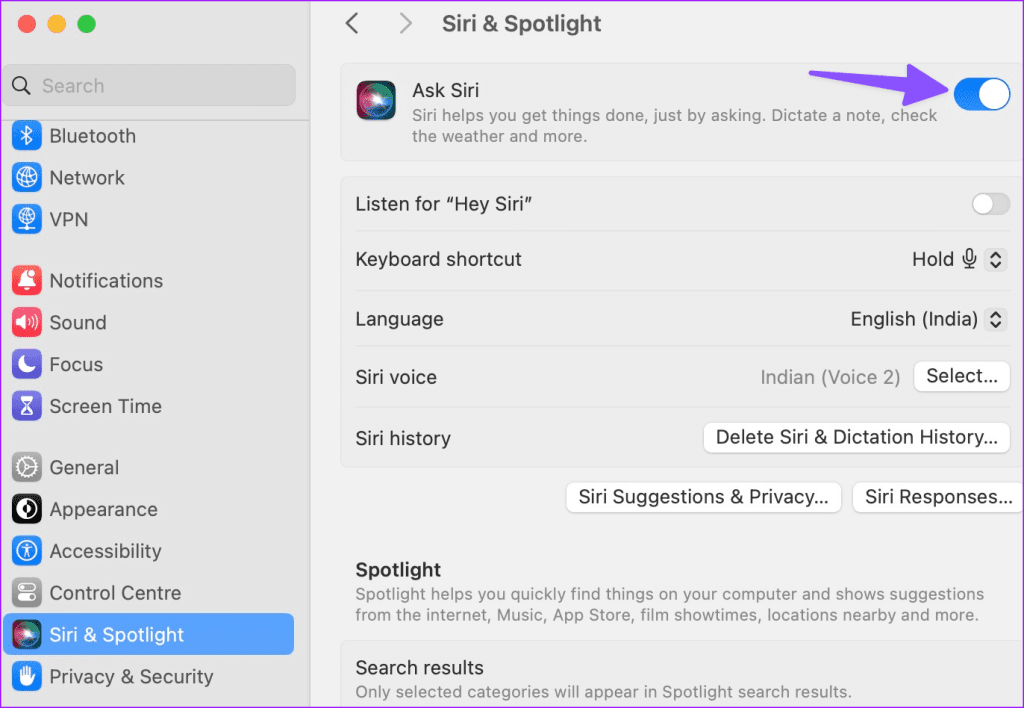
這個技巧對 MacBook 用戶來說就像是一種魅力。您可以完全停用電源小睡,以防止裝置關閉時電池耗盡。
第 1 步:開啟「應用程式」選單並啟動「終端」。
步驟 2:執行以下命令並按下回車鍵:
sudo pmset -a tcpkeepalive 0
sudo pmset -a powernap 0
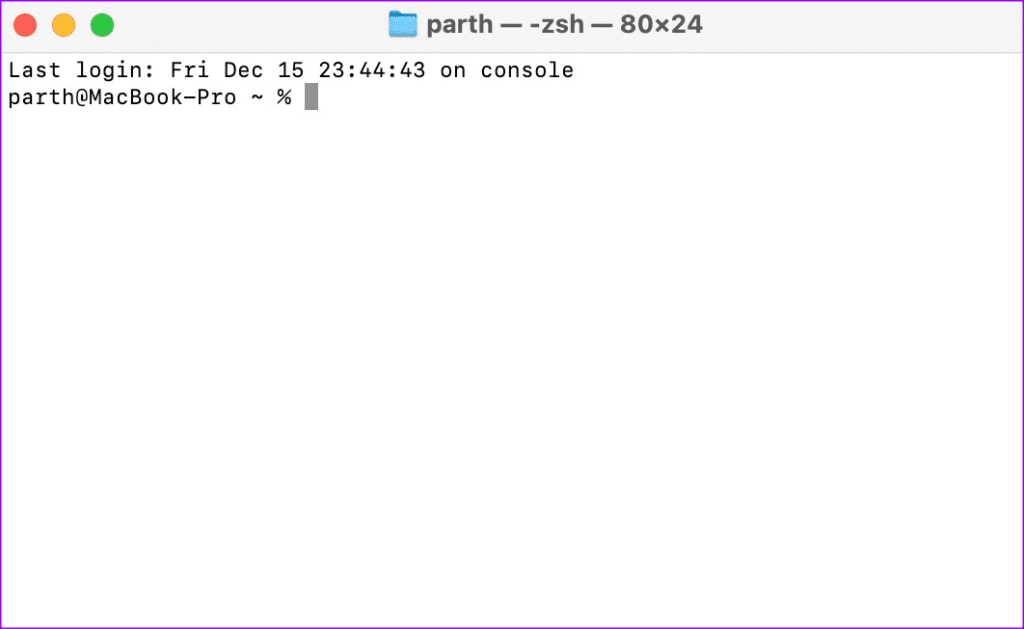
重新啟動您的 Mac。
蘋果經常發布新的系統更新以提高設備穩定性。 MacBook 無法充電可能是由於 macOS 版本過時所致。
步驟1:點選左上角的蘋果圖標,開啟系統設定。

步驟 2:從左側側邊欄中選擇「軟體更新」並安裝最新的 macOS 更新。
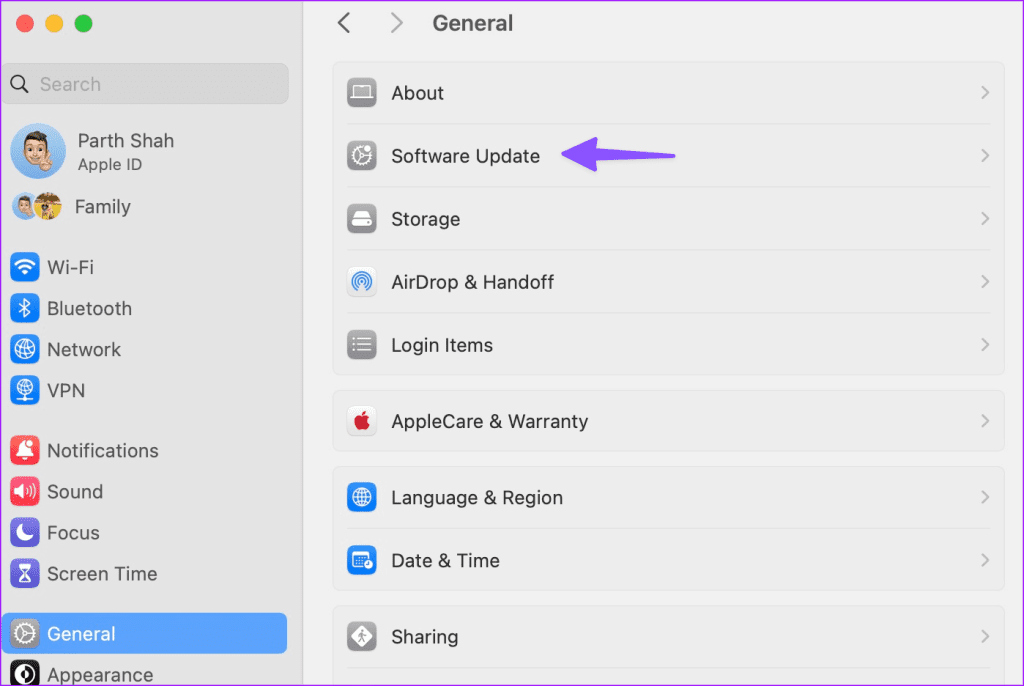
雖然最新的 Apple Silicon MacBook 承諾提供出色的電池備份,但係統在睡眠時耗盡電池可能會破壞您的 macOS 體驗。在購買行動電源或趕往最近的服務中心之前,請使用上述技巧來解決 MacBook 的電池耗盡問題。
發現解決 Google Meet 麥克風問題的有效方法,包括音頻設置、驅動程序更新等技巧。
在 Twitter 上發送訊息時出現訊息發送失敗或類似錯誤?了解如何修復 X (Twitter) 訊息發送失敗的問題。
無法使用手腕檢測功能?以下是解決 Apple Watch 手腕偵測不起作用問題的 9 種方法。
解決 Twitter 上「出錯了,重試」錯誤的最佳方法,提升用戶體驗。
如果您無法在瀏覽器中登入 Google 帳戶,請嘗試這些故障排除提示以立即重新取得存取權限。
借助 Google Meet 等視頻會議工具,您可以在電視上召開會議,提升遠程工作的體驗。
為了讓您的對話更加安全,您可以按照以下步驟在行動裝置和桌面裝置上為 Instagram 聊天啟用端對端加密。
了解如何檢查您的 Dropbox 安全設定有助於確保您的帳戶免受惡意攻擊。
YouTube TV 為我們提供了許多堅持使用的理由,因為它融合了直播電視、點播視頻和 DVR 功能。讓我們探索一些最好的 YouTube 電視提示和技巧。
您的三星手機沒有收到任何通知?嘗試這些提示來修復通知在您的 Samsung Galaxy 手機上不起作用的問題。








